[Vyriešené] Ako opraviť problém so systémom iOS 11 / iOS 12 bez zvuku
„Ahoj, včera som aktualizoval svoj iPhone 6s na iOS 11 a v hre už nie je žiadny zvuk ani hudba. Je to problém aplikácie Clash? “
Po aktualizácii iPhone 8/7/7 Plus / SE / 6s / 6 / 5s / 5 na iOS 12 / 11.4 / 11.3 / 11.2 / 11.1 / 11 ste sa stretli s rovnakým problémom vyššie uvedeného používateľa? Ak nájdete svoje Po aktualizácii systémov iOS 11 a iOS 12 nemá iPhone / iPad žiadny zvuk a netuším, ako to opraviť. Tento článok vás prevedie riešením problémov so systémom iOS 11/12 bez problémov so zvukom, stačí nás sledovať!
Tip 1: Skontrolujte, či je zapnutý vypínač zvuku
V skutočnosti sa pre niektorých používateľov môže táto časť ľahko ignorovať, že prepínač stlmenia zvuku je nastavený ako tichý. Môžete si vziať svoj iPhone / iPad / iPod a skontrolovať ho.

Tip 2: Ak chcete obnoviť pôvodné nastavenia zariadenia iPhone, vstúpte do režimu obnovenia alebo ukončite režim obnovy
Ak je zvuk vášho telefónu iPhone už funkčnýAk aktualizujete operačný systém na iOS 11 alebo iOS 12, môžete zvážiť obnovenie všetkých nastavení vášho zariadenia iOS. Väčšina prípadov manuálneho resetovania však vymaže údaje z vášho zariadenia iOS. Preto vám odporúčame vyskúšať si freeware - https://www.tenorshare.com/products/reiboot.html. Poskytuje riešenie na jedno kliknutie na opravu druhov uviaznutých zariadení iPhone a ďalších problémov.
- Tento softvér by ste mali nainštalovať iba do svojho počítačaPC / Mac a pripojte vaše zvukové zariadenie iOS k počítaču, potom Tenorshare ReiBoot detekuje váš iPhone / iPad / iPod a uvidíte rozhranie nižšie.
- Kliknite na položku „Zadať režim obnovenia“. Keď sa na obrazovke vášho iPhone zobrazí ikona iTunes a USB, na programe sa zvýrazní aj možnosť „Ukončiť režim obnovenia“, kliknite na ňu.
- Po niekoľkých sekundách čakania sa váš iPhone automaticky reštartuje a potom môžete skontrolovať, či je zvuk normálny alebo nie.

Tip 3: Opravte systém iOS alebo aktualizujte operačný systém iOS 11 / iOS 12
Ak sa váš iPhone / iPad / iPod nemôže dostať do normáluzvukového režimu v režime obnovenia, môžete zvážiť, či pri aktualizácii nie je niečo v poriadku. Preto vám odporúčame opraviť operačný systém. Ak neviete ako to urobiť, táto funkcia poskytuje aj Tenorshare ReiBoot.
- Na hlavnom rozhraní vyberte možnosť „Fix All iOS Stuck“. A budete nasledovať nasledujúce kroky. Aby váš iPhone mohol fungovať, program vám môže ukázať výsledok, ako je uvedený nižšie, ale stále môžete zvoliť možnosť Opraviť.
- Potom budete vyzvaní, aby ste si stiahli alebo importovali firmvér iOS 11/12 do programu. Firmvérový balík je asi 2,5 GB, buďte trpezliví.
- Po dokončení sťahovania balíka firmvérua úspešne. Obnovenie systému spustíte kliknutím na tlačidlo „Spustiť opravu“. Proces opravy bude trvať menej ako 10 minút, preto by ste mali nechať zariadenie pripojené.
- Po skončení procesu si môžete vyzdvihnúť váš iPhone / iPad / iPod a skontrolovať, či je zvuk funkčný alebo nie.

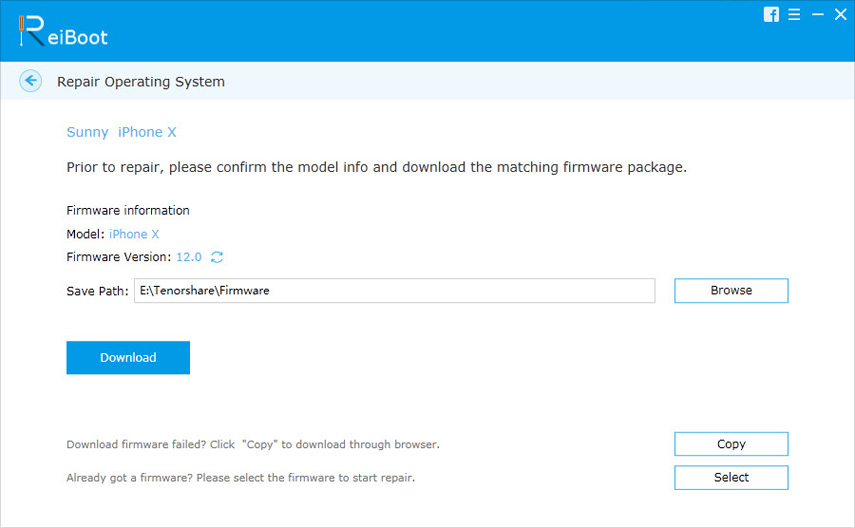
To je všetko o tom, ako opraviť iOS 11 a iOS 12 bez problémov so zvukom, môžete skúsiť opraviť svoje iOS decice od tipu 1 po tip 3 a určite vám to pomôže!





![[Problém vyriešený] iPhone 6 / 6s prilepený na obrazovke červenej batérie](/images/iphone-fix/issue-solved-iphone-66s-stuck-on-red-battery-screen.jpg)



